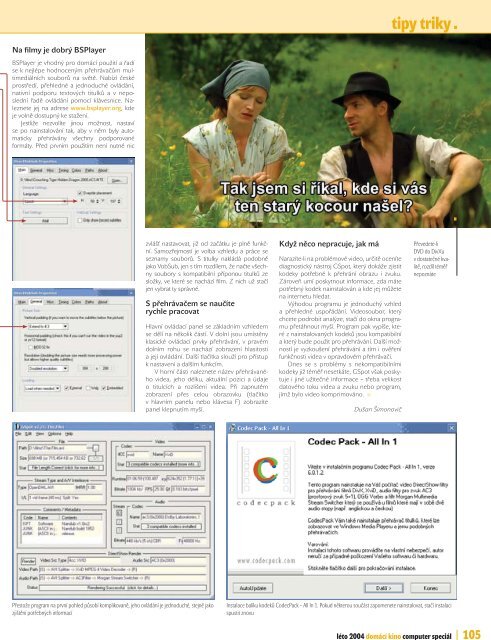Computer speciál - domácà kino - stulik.cz
Computer speciál - domácà kino - stulik.cz
Computer speciál - domácà kino - stulik.cz
You also want an ePaper? Increase the reach of your titles
YUMPU automatically turns print PDFs into web optimized ePapers that Google loves.
Na fi lmy je dobrý BSPlayer<br />
BSPlayer je vhodný pro domácí použití a řadí<br />
se k nejlépe hodnoceným přehrávačům multimediálních<br />
souborů na světě. Nabízí české<br />
prostředí, přehledné a jednoduché ovládání,<br />
nativní podporu textových titulků a v neposlední<br />
řadě ovládání pomocí klávesnice. Naleznete<br />
jej na adrese www.bsplayer.org, kde<br />
je volně dostupný ke stažení.<br />
Jestliže nezvolíte jinou možnost, nastaví<br />
se po nainstalování tak, aby v něm byly automaticky<br />
přehrávány všechny podporované<br />
formáty. Před prvním použitím není nutné nic<br />
zvlášť nastavovat, již od začátku je plně funkční.<br />
Samozřejmostí je volba vzhledu a práce se<br />
seznamy souborů. S titulky nakládá podobně<br />
jako VobSub, jen s tím rozdílem, že načte všechny<br />
soubory s kompatibilní příponou titulků ze<br />
složky, ve které se nachází fi lm. Z nich už stačí<br />
jen vybrat ty správné.<br />
S přehrávačem se naučíte<br />
rychle pracovat<br />
Hlavní ovládací panel se základním vzhledem<br />
se dělí na několik částí. V dolní jsou umístěny<br />
klasické ovládací prvky přehrávání, v pravém<br />
dolním rohu se nachází zobrazení hlasitosti<br />
a její ovládání. Další tlačítka slouží pro přístup<br />
k nastavení a dalším funkcím.<br />
V horní části naleznete název přehrávaného<br />
videa, jeho délku, aktuální pozici a údaje<br />
o titulcích a rozlišení videa. Při zapnutém<br />
zobrazení přes celou obrazovku (tlačítko<br />
v hlavním panelu nebo klávesa F) zobrazíte<br />
panel klepnutím myší.<br />
Přestože program na první pohled působí komplikovaně, jeho ovládání je jednoduché, stejně jako<br />
zjištění potřebných informací<br />
Když něco nepracuje, jak má<br />
Narazíte-li na problémové video, určitě oceníte<br />
diagnostický nástroj GSpot, který dokáže zjistit<br />
kodeky potřebné k přehrání obrazu i zvuku.<br />
Zároveň umí poskytnout informace, zda máte<br />
potřebný kodek nainstalován a kde jej můžete<br />
na internetu hledat.<br />
Výhodou programu je jednoduchý vzhled<br />
a přehledné uspořádání. Videosoubor, který<br />
chcete podrobit analýze, stačí do okna programu<br />
přetáhnout myší. Program pak vypíše, které<br />
z nainstalovaných kodeků jsou kompatibilní<br />
a který bude použit pro přehrávání. Další možností<br />
je vyzkoušení přehrávání a tím i ověření<br />
funkčnosti videa v opravdovém přehrávači.<br />
Dnes se s problémy s nekompatibilními<br />
kodeky již téměř nesetkáte, GSpot však poskytuje<br />
i jiné užitečné informace – třeba velikost<br />
datového toku videa a zvuku nebo program,<br />
jímž bylo video komprimováno.<br />
Dušan Šimonovič<br />
tipy triky<br />
Převedete-li<br />
DVD do DivXu<br />
v dostatečné kvalitě,<br />
rozdíl téměř<br />
nepoznáte<br />
Instalace balíku kodeků CodecPack – All In 1. Pokud některou součást zapomenete nainstalovat, stačí instalaci<br />
spustit znovu<br />
léto 2004 domácí <strong>kino</strong> computer speciál 105